การทดสอบมือถือ - Appium Framework
Appium เป็นเฟรมเวิร์กการทดสอบอัตโนมัติแบบโอเพนซอร์สสำหรับการทดสอบแอพเนทีฟและไฮบริดและแอพเว็บบนอุปกรณ์เคลื่อนที่ ขับเคลื่อนแอป iOS และ Android โดยใช้โปรโตคอล WebDriver
ข้อดีของ Appium
เป็นโอเพ่นซอร์สฟรีและ (ส่วนใหญ่)
มีกลุ่ม Google ที่สนับสนุนและใช้งานได้ดีมาก
มันอยู่ในข้อมูลจำเพาะของ Selenium 3 ดังนั้นควรเป็นข้อพิสูจน์ในอนาคต
รองรับทั้ง Android และ iOS
ไม่จำเป็นต้องติดตั้งอะไรบนอุปกรณ์ - ไม่จำเป็นต้องเปลี่ยนเซิร์ฟเวอร์หรือรหัส
ข้อเสียของ Appium
- ไม่รองรับการรออัจฉริยะ
- บน iOS คุณสามารถทำการทดสอบได้ครั้งละหนึ่งครั้งต่อ Mac เท่านั้น
- รองรับท่าทางได้ จำกัด
- รองรับ Android <4.1 อย่าง จำกัด
วิธีใช้ Appium
Step 1- ข้อกำหนดเบื้องต้นในการใช้ Appium คือ Java SDK (ขั้นต่ำ 1.6) หากคุณไม่ได้ติดตั้ง Java ในระบบของคุณให้ทำตามขั้นตอนที่ระบุด้านล่าง
ดาวน์โหลด JDK และ JRE จากOracle JavaSE
ยอมรับข้อตกลงใบอนุญาต
ติดตั้ง JDK และ JRE
ตั้งค่าตัวแปรสภาพแวดล้อมตามที่แสดงในภาพหน้าจอด้านล่าง

Step 2- ดาวน์โหลด Android Studio จากSDK (อาจต้องใช้เวลาเนื่องจากขนาดของไฟล์)
- ดับเบิลคลิกที่ exe และเรียกใช้โปรแกรมติดตั้ง
- ดำเนินการต่อด้วยตัวเลือกเริ่มต้นทั้งหมด
- ตั้งค่า ANDROID_HOME
Step 3 - ติดตั้งภาพและเครื่องมือ Android
- คลิกที่ SDK Manager -

เลือกแพ็คเกจที่จำเป็น ตัวอย่างเช่นหากเรากำลังสร้างแอปสำหรับ Android 4.4.2 ให้ตรวจสอบว่าได้ตรวจสอบแพ็คเกจต่อไปนี้แล้วในส่วนเครื่องมือ -
- เครื่องมือ SDK Android rev 22.6.3
- เครื่องมือแพลตฟอร์ม Android rev 19.0.1
- เครื่องมือสร้าง SDK ของ Android rev 19.1.1
Step 4 - สร้างอุปกรณ์เสมือน Android -
เปิด Android Studio แล้วคลิก AVD Manager ในแถบเครื่องมือ AVD ช่วยให้เราทดสอบและเรียกใช้แอพ Android ของเรา

ใช้การตั้งค่าต่อไปนี้สำหรับ Nexus5 AVD -
อุปกรณ์: Nexus 5 (4.95, 1080 x 1920; xxhdpi)
เป้าหมาย: Google APIs x86 (Google Inc. ) - API ระดับ 19
ตรวจสอบให้แน่ใจว่าคุณได้เลือกเป้าหมายด้วย Google APIs ในชื่อ
ซีพียู: Intel Atom (x86)
ทำเครื่องหมายที่ช่อง Use Host GPU
คลิกตกลง
ตอนนี้คุณควรเห็น AVD ที่คุณสร้างขึ้นใน AVD Manager ซึ่งคุณสามารถเริ่มต้นลบหรือสร้างใหม่ได้!
Step 5- ดาวน์โหลดไฟล์ Appium jar จากAppium
ทดสอบแอปด้วย Appium
ในการทดสอบแอปกับ Appium ให้ทำตามขั้นตอนด้านล่าง -
Step 1 - สร้างโครงการทดสอบใน Android Studio ที่ชื่อว่า "RobotiumTest"

เลือกตัวเลือกเริ่มต้นทั้งหมดจนกว่าคุณจะไปถึงหน้าหลัก
Step 2- เพิ่มขวด Appium ในโครงการของคุณ คลิก Project → App →คัดลอกขวดทั้งหมดใน lib เลือกขวดที่คัดลอกยกเว้น Selenium ไคลเอนต์ Java และ Junit Jar จากนั้นคลิกขวาที่มันและคลิกที่ "เพิ่มเป็นห้องสมุด"
Step 3- คลิกที่ build.gradle ในแอพ คุณจะเห็นไลบรารีทั้งหมดที่เพิ่มเข้ามาดังที่แสดงในภาพหน้าจอต่อไปนี้
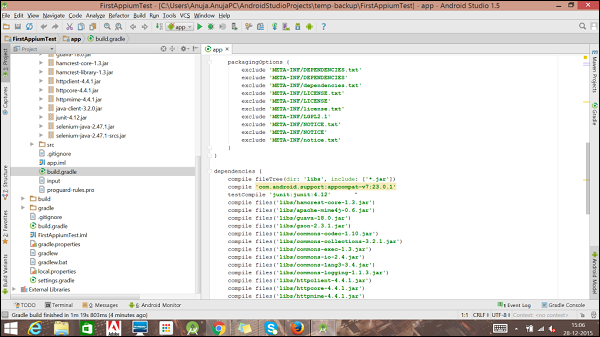
Step 4 - ตอนนี้สร้างคลาส Java ตามที่แสดงด้านล่าง -
AppiumDriver driver;
@Before
public void testCaseSetup()throws Exception {
//service.start();
//reader.readFile();
DesiredCapabilities cap = new DesiredCapabilities();
cap.setCapability(MobileCapabilityType.PLATFORM_NAME,"Android");
cap.setCapability(MobileCapabilityType.DEVICE_NAME, "Android device");
cap.setCapability(MobileCapabilityType.NEW_COMMAND_TIMEOUT, "4000");
cap.setCapability(MobileCapabilityType.APP, "c://apk//sample.apk");
driver = new AndroidDriver<MobileElement>("http://127.0.0.1:4444/wd/hub",cap);
}
@Test
public void testcase1()throws Exception {
driver.findElementByID("Example").click();
Asser.assertTrue(driver.findElementByID("Example").isDisplayed));
}
@After
public void testCaseTearDown() {
driver.quit();
}Step 5 - เรียกใช้กรณีทดสอบ
- คลิกที่ตัวแปรสร้างและเลือกการทดสอบหน่วย
- เริ่มต้นเซิร์ฟเวอร์ Appium ด้วยพอร์ตเฉพาะ "4444"
- ดาวน์โหลด Appium สำหรับ Windows จากที่นี่
- ดับเบิลคลิกที่. exe และติดตั้ง Appium
- คลิกที่ไอคอนเพื่ออัพ UI
- เปลี่ยนพอร์ตหากจำเป็นดังที่แสดงด้านล่าง
- คลิกปุ่มเล่นเพื่อเริ่มเซิร์ฟเวอร์
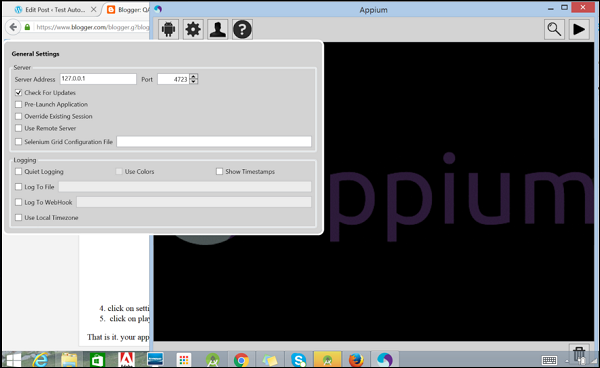
- เชื่อมต่ออุปกรณ์ด้วยการดีบัก USB หรือเริ่มโปรแกรมจำลอง
- คลิกขวาที่คลาสทดสอบและคลิกที่ "Run"